Installer Abyss Web Server
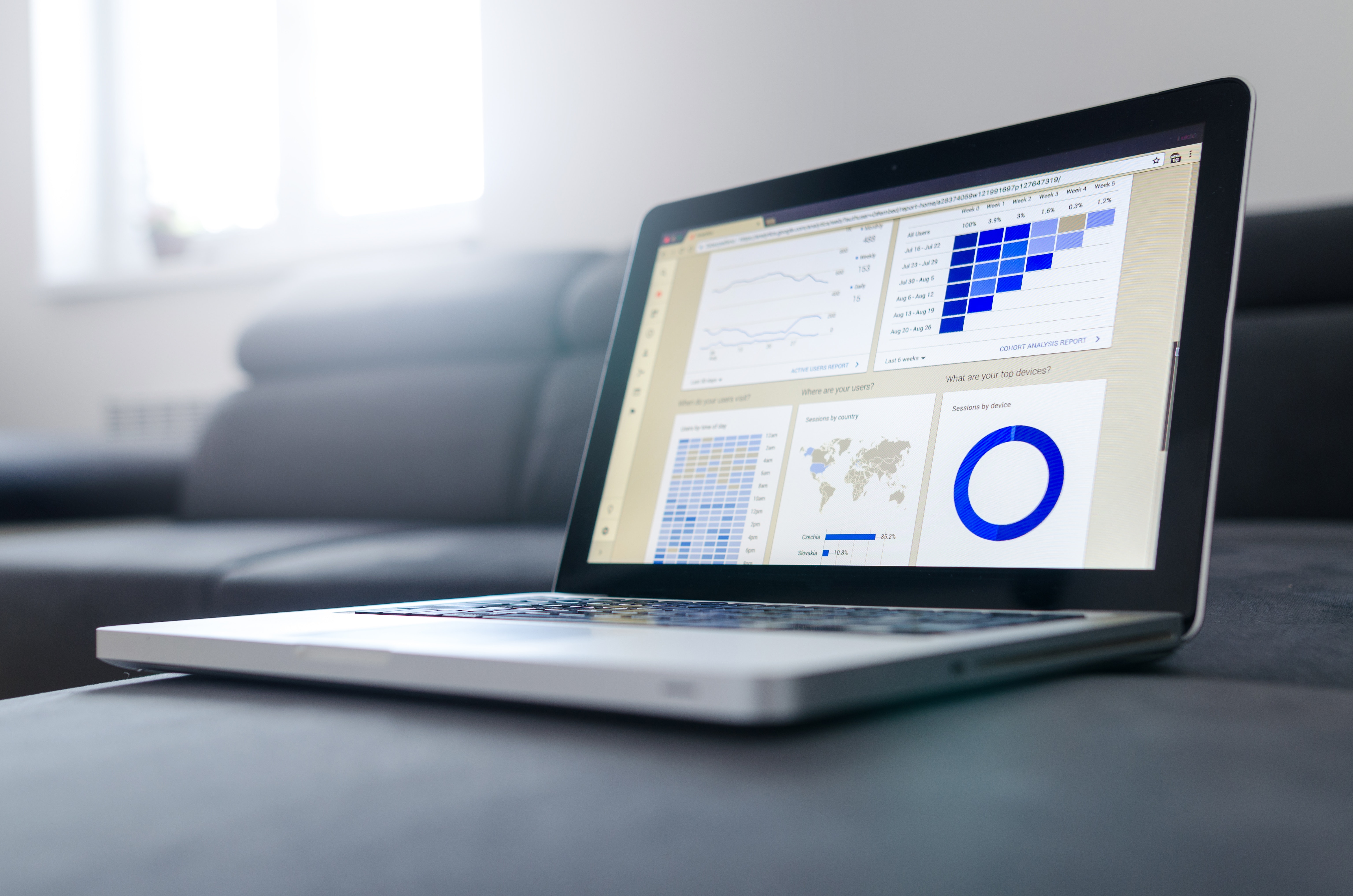
Laver du hjemmesider og har ofte brug for at teste noget? Så kan det være en god ide at have en webserver installeret på din computer, så du ikke behøver teste det i et livesystem. Her kan der være flere gode løsninger til hvilken webserver du skal installere. Den klassiske ville nok være Apache, men den kan nok være svær at installere for nogen – for ikke at sige at konfigurere.
Hvis du bare har brug for en simpel webserver der er nem at styre, er Abyss Web Server fra Aprelium en god løsning. I denne guide introduceres du til det basale i denne webserver.
Download og installer Abyss Web Server
Apreliums Abyss Web Server kan downloades fra Apreliums hjemmeside her. Den fås i to versioner: En X1 version der er gratis og en X2 version der koster 59,95$ eller ca. 365 kr. For langt de fleste er den gratis version tilstrækkelig, så den ville jeg helt klart starte med.
Forskellen mellem de to versioner er, at du med betalingsversionen også får følgende muligheder med:
- Virtuel hosting
- Ubegrænset antal hosts (ellers kun 1)
- Mulighed for både HTTP og HTTPS
- Mere teknisk support
- Gratis opdateringer
Abyss Web Server fås både til Windows, Mac og Linux så det kan bruges på enhver platform.
Du downloader og installerer blot Abyss Web Server ved at følge guiden. Så åbner du en webbrowser og taster http://localhost hvorefter nedenstående billede gerne skulle dukke op:
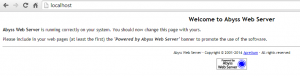
Hvis denne side kommer frem, er din webserver installeret korrekt. Bemærk at denne webserver på nuværende tidspunkt kun understøtter HTML – altså ikke PHP eller MySQL.
Konfiguration af Abyss Web Server
Du kommer til konfigurationen af Abyss Web Server ved at gå til adressen http://localhost:9999. Så beder den dig om at indtaste brugernavn og password, hvorefter du logger ind på konfigurationen.
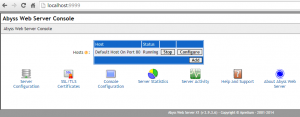
Her finder du forskellige menuer hvor du kan instille hvordan webserveren skal køre. Nedenunder kan du læse om nogle af de vigtigste konfigurationer.
I toppen af konfigurationsvinduet kan du finde de forskellige hosts (værter) du har installeret og hvilken port de kører på. Tryk på Configure for at konfigurere den enkelte server.
General
Her kan du angive hvilken protokol denne vært skal anvende, dvs. om der skal anvendes HTTP eller HTTPS. Du kan også angive den undermappe som filerne findes i på serveren.
Index files
Her kan du angive hvilke standardendelser som automatisk indlæses ved en adresse. Som standard er dette index.html, index.htm og default.aspx.
Custom Error Pages
Her kan du angive en standardfejlside som vises hvis der sker en fejl på serveren.
Hovedkonfiguration
Bortset fra at du kan konfigurere den enkelte hosts, kan du også lave nogle hovedindstillinger der findes under listen med hosts.
Server configuration
Under “Server configuration” kan du under punktet “parameters” angive adressen til hvor dine webserver filer er placeret. Dette er som standard C:Abyss Web Server, men kan altså her ændres hvis du hellere vil have dem placeret et andet sted.
Console Configuration
Under “Access Credentials” kan du indstille det brugernavn og password som du logger ind på serverens konfigurationsmodul med.
Statistics
Under “Statistics” kan du læse forskelligt statistik omkring serveren, som f.eks. oppetid. Dette er dog næppe noget du skal bruge til så meget når der kun er tale om en lokal webserver.
Support for PHP og MySQL
Ofte vil PHP og MySQL være et must når du har en webserver. Som udgangspunkt skal MySQL ikke installeres på serveren. Hvis du har MySQL installeret på din computer, kan serveren anvende den.
Men PHP skal installeres og konfigureres. Du installerer først PHP på computeren. Herefter åbner du konfigurationen af din server og gør følgende:
- Tryk Configure udfor din host.
- Vælg “Scripting parameters”
- Sæt kryds i “Enable Scripts Execution”
- Vælg “Add”
- Sæt interface til “FastCGI (Local – Pipes)”.
- I feltet Interpreter vælger du browse og finder filen php-cgi.exe i den mappe hvor du installerede PHP.
- Sæt type til standard
- Sæt kryds i “Use the associated extensions to automatically update the Script Paths”
- Vælg nu Add under Extensions.
- Indtast “php” i feltet extension og herefter OK.
- Tryk OK.
- Vælg Add i “Custom Environment Variables” tabellen.
- Indtast “REDIRECT_STATUS” under name og “200” under value. Tryk OK.
- Tryk OK.
- Vælg nu “index files”
- Tryk Add
- Indtast “index.php” og tryk OK.
- Tryk “Restart” for at genstarte serveren.
Så skulle serveren efter genstarte gerne virke med PHP og MySQL. Prøv at lave en PHP fil og test det.
Det var lidt om hvordan denne server virkede. Konfigurationsmulighederne er mange og mere grafisk end Apache. Så du kan sagtens anvende denne server – også hvis du skal bruge den til at hoste en side der skal være adgang til fra internettet.









